I den här artikeln hittar du de fyra olika metoderna för att hitta, ladda ner och installera de senaste Dell Latitude 5420-drivrutinerna på Windows PC. Fortsätt läsa för fullständig information!
Dell Latitude 5420 är en av de mest populära bärbara datorerna i deras serie. Dell lanserade denna finaste serie bärbara datorer redan 1994, med tanke på behoven hos en vanlig PC-användare. Den bärbara datorn ger en balans mellan prestanda och estetik. Och den mest spännande delen är att den kommer med en överkomlig prislapp.
Även om produkten verkar utmärkt, har dock många användare klagat på att de inte kunde uppdatera Dell Latitude 5420-drivrutiner på sina bärbara Windows-datorer. Om du också stöter på samma problem behöver du inte oroa dig för det. Den här artikeln är för dig.
4 metoder för att ladda ner, installera och uppdatera Dell Latitude 5420-drivrutiner på PC
Följande är några enkla metoder som kan användas för att snabbt utföra nedladdning av drivrutiner för Dell Latitude 5420 på Windows 11, 10, 8 och 7. Kolla in dem nedan!
Metod 1: Använd den officiella webbplatsen för att manuellt ladda ner drivrutiner för Dell Latitude 5420
Du kan söka efter de senaste drivrutinerna online på tillverkarens officiella webbplats. För att vara mer specifik kan du helt enkelt gå till Dells officiella webbplats och ladda ner de mest äkta drivrutinerna för den. För att göra det, följ helt enkelt proceduren nedan:
Steg 1: Navigera till Dells officiella webbplats.
Steg 2: Klicka på Support och välj Drivrutiner och nedladdningar alternativ.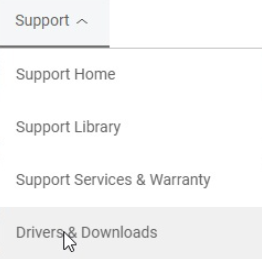
Steg 3: Ange din produkts serie-/modellnummer, dvs. Dell Latitude 5420, och klicka på sökalternativet för att gå till sidan för nedladdning av drivrutiner.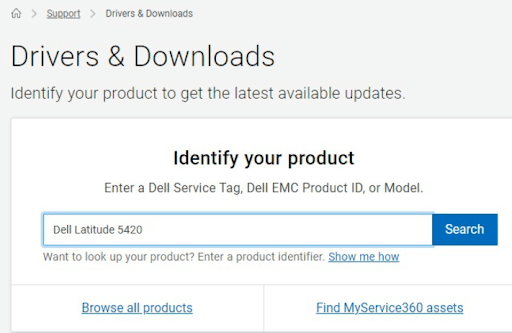
Steg 4: Klicka på Drivrutiner och nedladdningar flik. Klicka sedan på Hitta drivrutiner för att ladda ner drivrutinsfilen.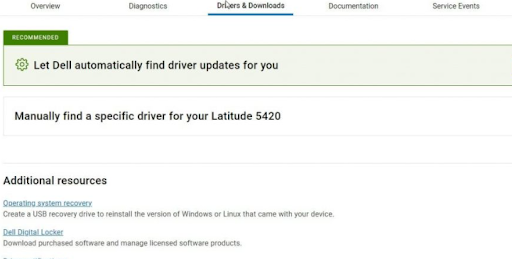
Steg 5: Klicka på Nedladdningsalternativ tillgänglig bredvid drivrutinen du vill uppdatera. Vänta tills processen är klar. När du är klar, dubbelklicka sedan på den nedladdade filen och följ instruktionerna på skärmen för att slutföra processen.
När du har installerat drivrutinerna startar du bara om din dator för att spara nya drivrutiner.
Läs också: Dells drivrutiner gratis nedladdning och uppdatering för Windows 10, 11
Metod 2: Installera Dell Latitude 5420-drivrutiner automatiskt med Bit Driver Updater (rekommenderas)
Om du inte har tid, nödvändig teknisk kunskap eller tålamod att ladda ner drivrutinerna manuellt, kan du göra det automatiskt med hjälp av Bit Driver Updater. Det är en av bästa verktyg för att uppdatera drivrutiner och är betrodd av miljontals användare över hela världen. Drivrutinsuppdateringsverktyget tillhandahåller äkta och WHQL-testade drivrutiner. Inte bara det, utan genom att använda detta program för uppdatering av drivrutiner kan du också schemalägga drivrutinssökningar när det passar dig.
Du kan uppdatera drivrutiner antingen med gratisversionen eller proversionen av Bit Driver Updater. Men det är värt att notera att proversionen ger dig tillgång till avancerade funktioner i verktyget. Dessutom kommer proversionen med teknisk support dygnet runt och en 60-dagars full pengarna-tillbaka-garanti.
Följ stegen nedan för att uppdatera dina Dell Latitude 5420-drivrutiner via Bit Driver Updater:
Steg 1: Ladda ner och installera Bit Driver Updater gratis från knappen nedan.

Steg 2: Starta Bit Driver Updater på din PC och klicka på Skanna alternativ.
Steg 3: När skanningen är klar, kontrollera skanningsresultaten och klicka på Uppdatera nu knappen bredvid drivrutinen du vill uppdatera. Och, om du använder pro-versionen, klicka sedan på Uppdatera alla för att få alla tillgängliga drivrutinsuppdateringar installerade på en gång.
Steg 4: Starta om din dator för att använda dessa drivrutiner.
Läs också: Ladda ner och uppdatera drivrutinen för Dell tangentbord i Windows 10, 11
Metod 3: Uppdatera drivrutinen för Dell Latitude 5420 i Enhetshanteraren
I Microsoft Windows är Enhetshanteraren en användbar komponent som låter användare se och hantera hårdvaran som är ansluten till sina datorer. Så om du vill för att se status för hårdvaruenheter som är anslutna till din bärbara Dell Latitude 5420-dator eller vill uppdatera respektive drivrutiner kan du utnyttja Enhetshanteraren. Så här gör du det:
Steg 1: Tryck på Win + R-tangenterna för att starta dialogrutan Kör.
Steg 2: Skriv sedan i fönstret Kör terminal devmgmt.msc och tryck på Enter för att ta fram Enhetshanteraren.
Steg 3: I nästa fönster får du alla dina drivrutiner.
Steg 4: Dubbelklicka på den problematiska drivrutinskategorin och högerklicka sedan på drivrutinen som du vill uppdatera.
Steg 5: Välj sedan Uppdatera drivrutinsprogramvara från snabbmenyn.
Steg 6: Från nästa uppmaning väljer du alternativet Sök automatiskt efter drivrutiner för att fortsätta.
Vänta nu tills Windows OS söker efter tillgängliga drivrutiner. Om en drivrutinsuppdatering hittas kommer drivrutinsuppdateringen att installeras automatiskt. När du är klar, kom ihåg att starta om datorn för att använda nya drivrutiner.
Läs också: Hur man laddar ner Dell Audio Driver för Windows 10, 11
Metod 4: Kör Windows Update för att få de senaste drivrutinsuppdateringarna för Dell Latitude 5420
Sist men inte minst är Windows Update ett annat sätt att hitta och få de tillgängliga drivrutinerna installerade på Windows operativsystem. Nedan ser du hur du utför nedladdning av drivrutiner för Dell Latitude 5420 med Windows Update-tjänsten.
Steg 1: Öppna först Windows-inställningarna genom att snabbt trycka på Windows + I nycklar tillsammans.
Steg 2: I Windows-inställningarna, leta upp Uppdatering och säkerhet alternativet och klicka på det.
Steg 3: Kontrollera sedan om alternativet Windows Update är valt från den vänstra panelen. Om inte, välj sedan önskat alternativ för att fortsätta.
Steg 4: Efter det klickar du på Sök efter uppdateringar alternativ.
Nu kommer Windows att söka efter de senaste drivrutinsuppdateringarna och installerar automatiskt de tillgängliga drivrutinerna på din dator inklusive Dell Latitude 5420-drivrutinen. Inte bara det, utan Windows Update kommer också att ge nya funktioner, robust funktionalitet, systemkorrigeringar, buggfixar, prestandaförbättringar och andra systemuppdateringar till din PC.
Läs också: Dell Network Driver Ladda ner, installera och uppdatera för Windows 10
Hur man laddar ner Dell Latitude 5420-drivrutiner för Windows: Förklarat
Genom att använda någon av de ovan delade metoderna kan du enkelt hitta, ladda ner och installera de senaste drivrutinsuppdateringarna för Dell Latitude 5420 på din Windows-dator. Enligt vår åsikt bör du använda Bit Driver Updater för att snabbt få de tillgängliga drivrutinsuppdateringarna installerade på ditt system.
Det är allt! Vi hoppas att du tyckte att denna Dell Latitude 5420-drivrutinnedladdningsguide var användbar. Lämna gärna dina frågor eller ytterligare rekommendationer i kommentarsfältet nedan. Dessutom, för mer teknikrelaterad information, kan du prenumerera på vårt nyhetsbrev och följa oss på sociala medier- Facebook, Instagram, Twitter, eller Pinterest.